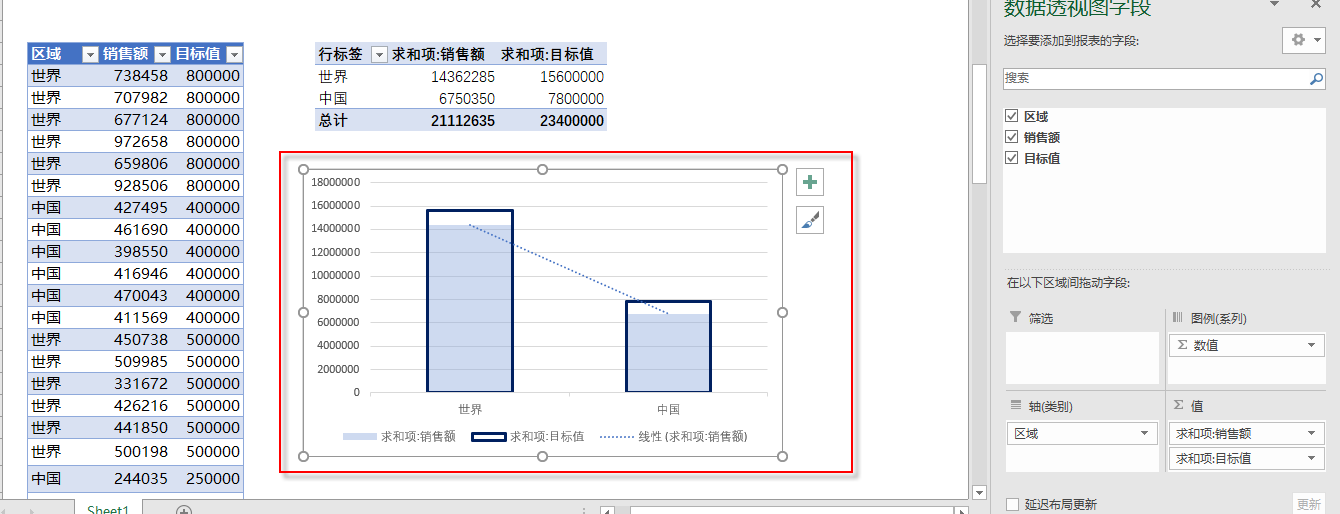背景
Microsoft Excel是目前世界上被使用的最广泛的数据分析工具之一,业务员已积累不少基于EXCEL的分析报表。
利用企业已有的沉淀,通过重复使用已有的EXCEL图表、公式函数、布局样式等分析模板,以此降低我们重复工作量,提升工作效率。
文档概述
本文主要介绍基于Excel分析报表类型,通过【共享云图表】复用自定义图形,
也可通过【复制资源】或【导出/导入资源】> 更换单元格字段等数据 > 【发布】操作来复用整张报表模板。
功能操作
复用自定义图形模板
1、适用场景
当我们设计好一个Excel图形后,可将其保存至【共享云图表】,未来若有类似的图形需求,便直接复用已有的图形,避免重新设计样式。
2、操作内容
假设用户在EXCEL插件端已画好如下所示的嵌套柱形图,
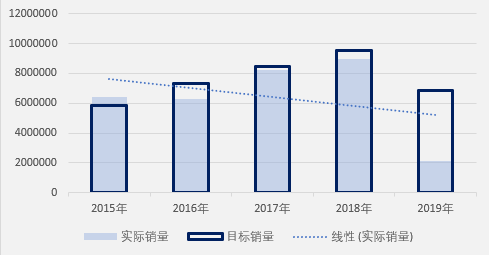
步骤1:在Excel插件端的Smartbi页签栏下,选中已定义好的Excel图形,点击工具栏的云图表【共享】按钮。
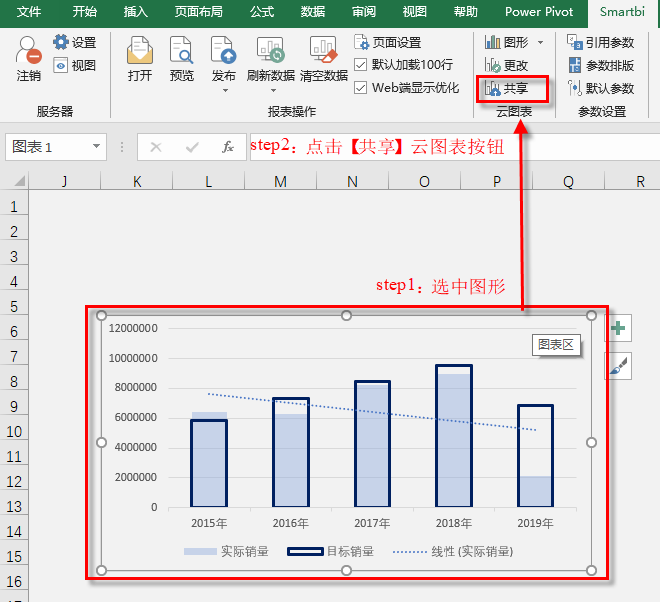
步骤2:在【共享云图表】对话框中,首先点击左上方的'十'新建按钮,输入名称等信息。
选中上述新建的分类,点击【插入】,完成上述步骤就实现了将自定义Excel图形存为模板。
(若需修改模板使用说明等信息,可通过图形模板的右键菜单,详情可查阅 云图表-共享 帮助文档。)
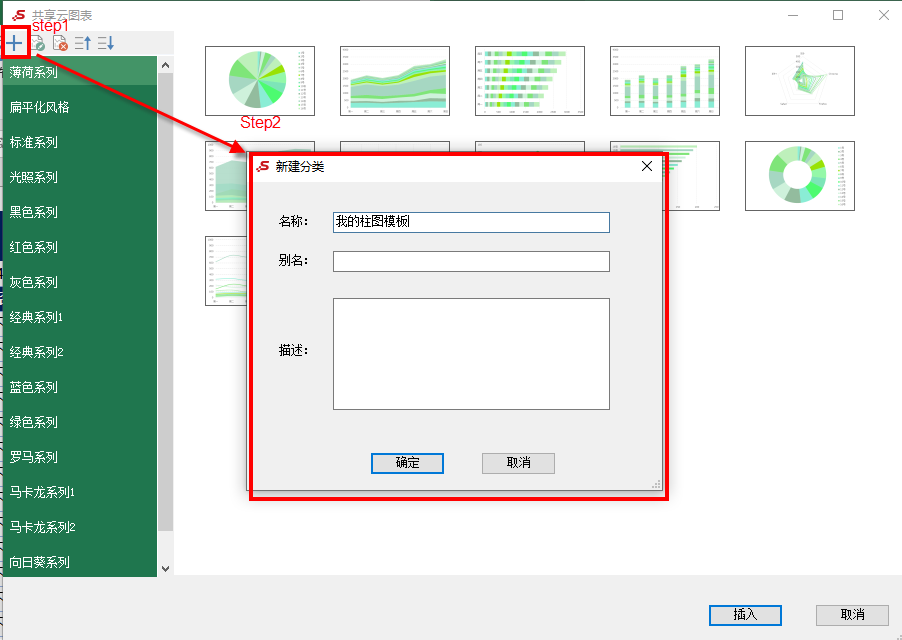
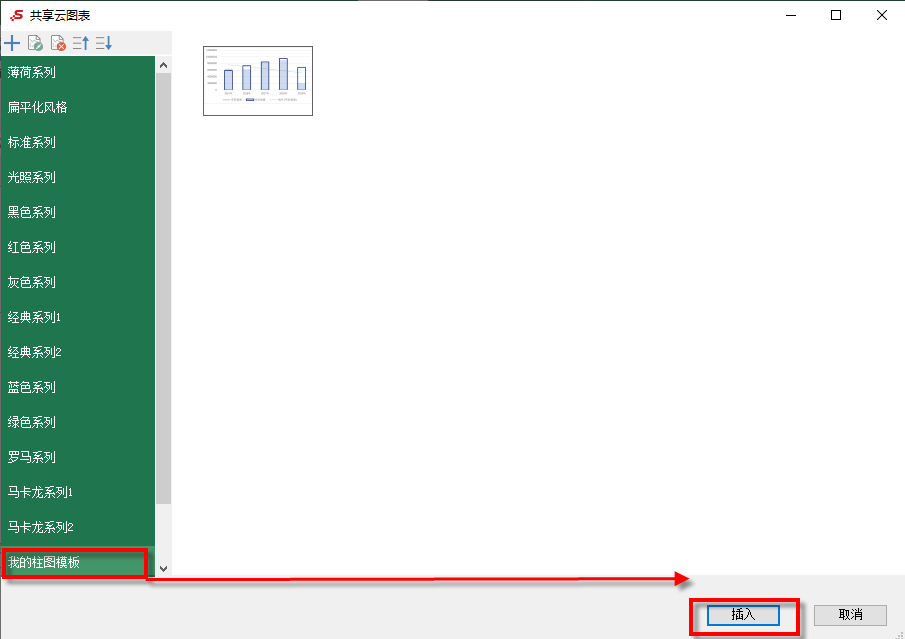
步骤3:
数据获取:打开或者新建Excel分析的报表类型,拖拽新的字段到单元格中,并点击【刷新数据】获取数据库数据。
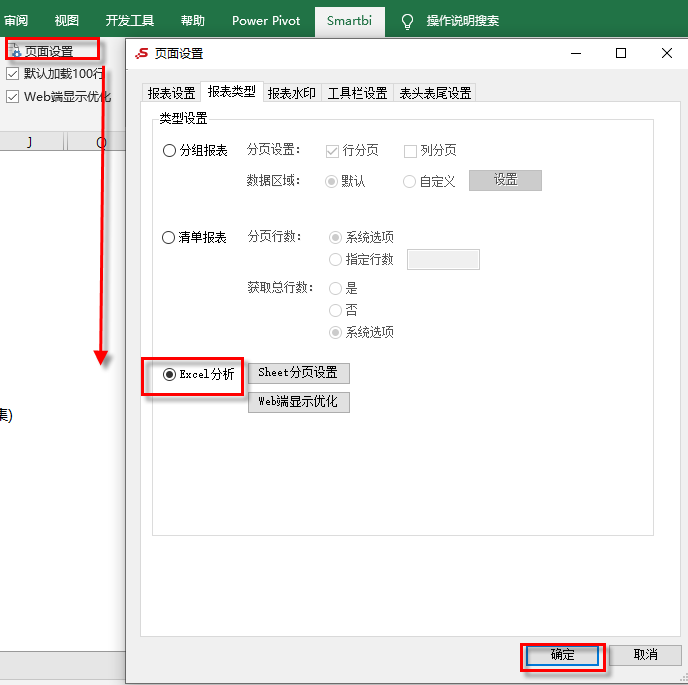
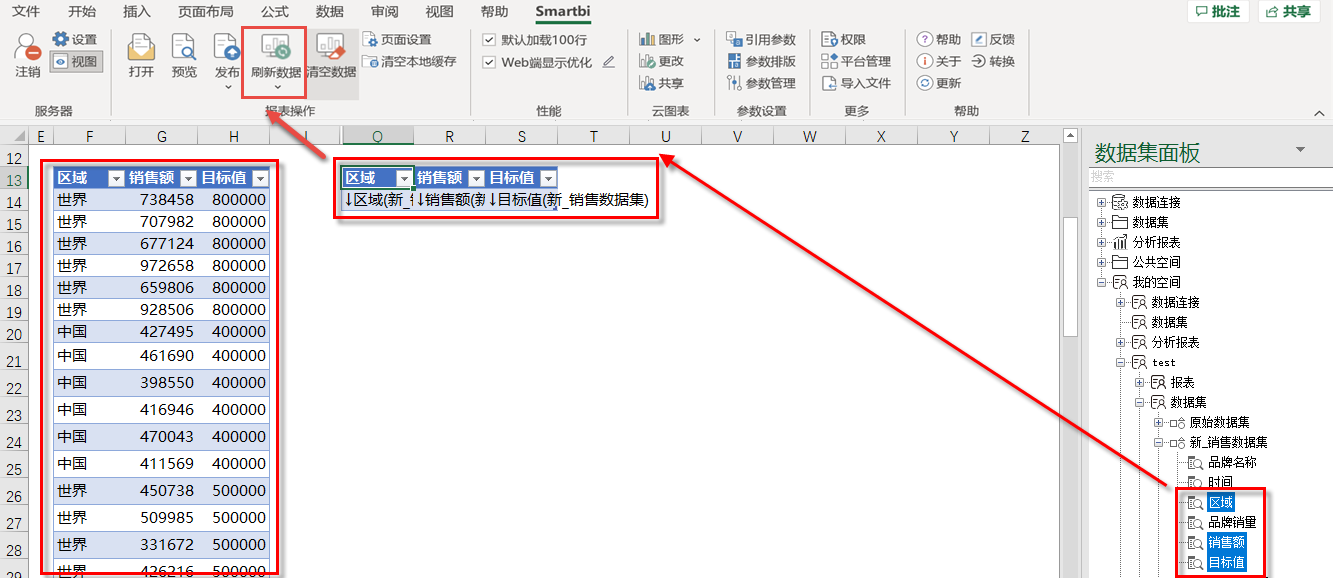
数据加工(透视汇总):选中刷新后的数据区,进入【插入】选项卡点击【数据透视表】按钮,设置数据分析的位置,以此创建Excel自身的数据透视表。
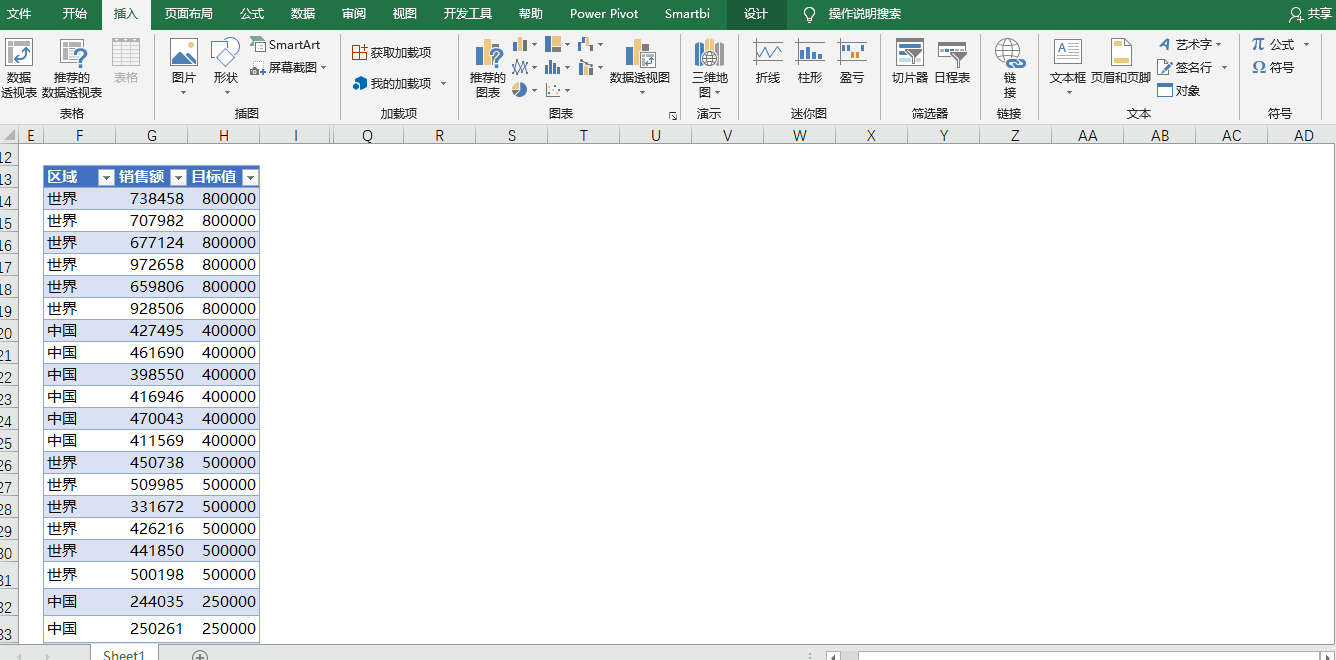
复用图形模板:选中【数据透视表】的数据区,点击smartbi页签栏下方的【图形】按钮,选中自定义的图形模板,点击【确定】完成创建图形。